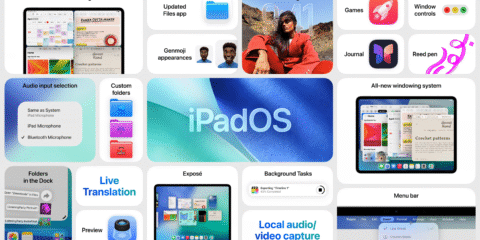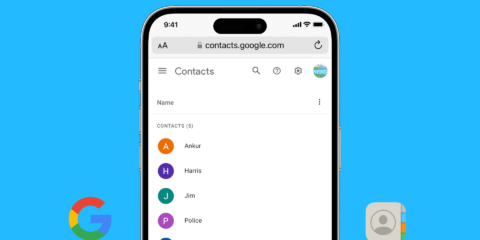
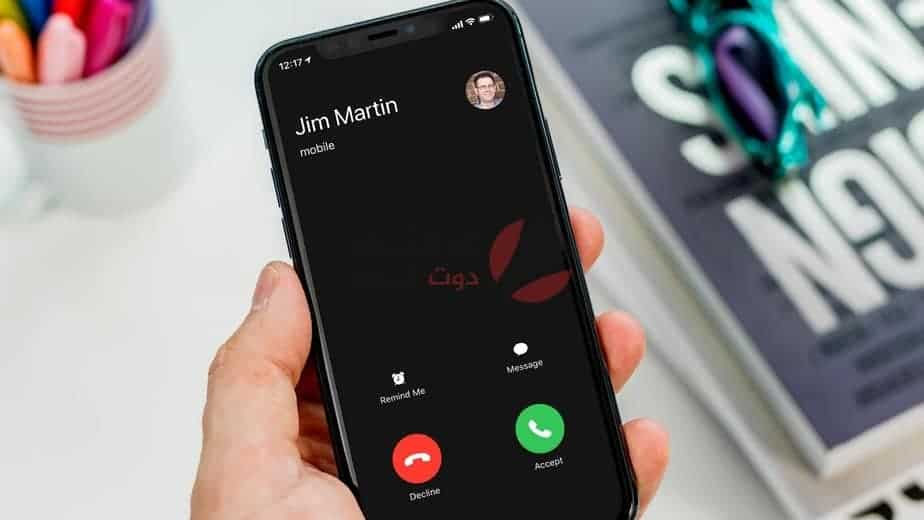
واحد من الطرق الشائعة لتخصيص هاتفك هي تغيير نغمة الرنين الخاصة به، في العادي ومع جميع أجهزة الاندرويد يكون الأمر بسيطاً للغاية ولكن مع الآيفون ستجد هناك اكثر من طريقة تساعدك على تغيير نغمة ايفون بسهولة دون الحاجة إلى استخدام جهاز الكوميبوتر وهذا ما سوف نذكره لكم اليوم .
طريقة تغيير نغمة ايفون عن طريق الاختيار من النغمات الموجودة مسبقاً :
حسناً الآن سنبدأ بذكر الطريقة ولكن يجب ان تلاحظ وتعرف ان هذه الطريقة ستقوم بتغيير نغمة الآيفون من الجهاز نفسه دون الحاجة إلى جهاز كومبيوتر أو ايتونز ولكنها أيضاً ستقوم بتغييرها من النغمات الموجودة فعلاً بالجهاز والمثبتة مسبقاً فيها وهذا يعني انك لن تستطيع تخصيص نغمة او وضع من أغنية أو مقطع موسيقى او غيره .
الآن قم باتباع الخطوات التالية :
- قم بالدخول إلى تطبيق الإعدادات ثم Sound and Haptics ( الأصوات والاهتزازات )
- الآن ستجد قسم يدعى Sounds and Vibration Patterns ( أصوات وأنماط الاهتزاز ) داخل هذا القسم قم باختيار Ringtone.
- في شاشة Rigntone قم بالضغط على النغمة التي ترغب في تغييرها، كل نغمة ستقف عليها ستسمع صوتها بشكل بسيط كنوع من الاستعراض لها .
- قم باختيار النغمة التي ترغب فيها ثم قم بالضغط عليها مرة أخرى لتعتمد تغييرها.
- إن كنت ترغب في شراء نغمة مختلفة عن النغمة الموجودة داخل الأيفون او شراء نغمات ايفون جديدة يمكنك فعل هذا من خلال الضغط على كلمة Tone Store.
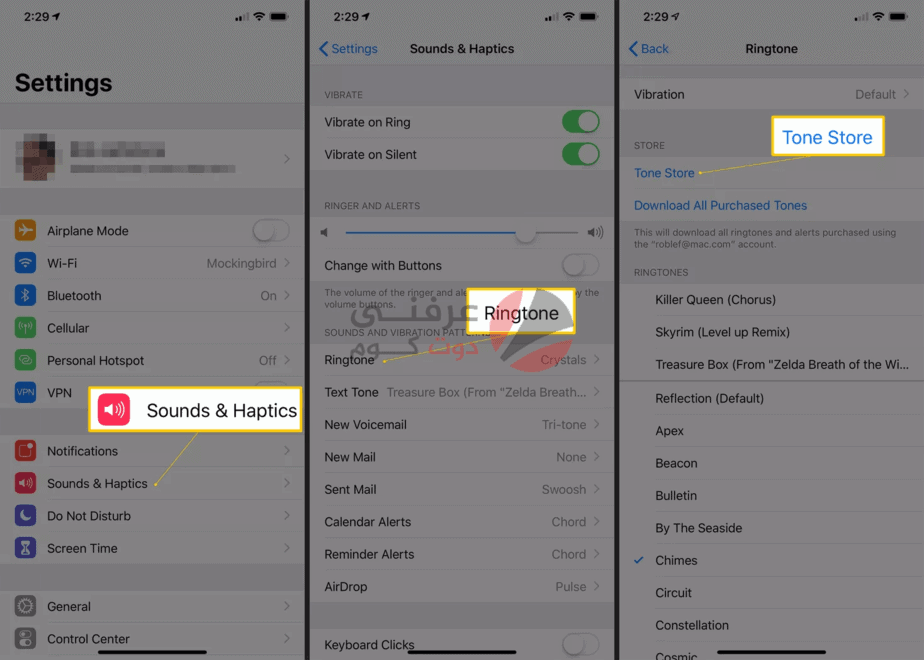
إن كنت ترغب في تغيير نغمات التنبيه المختلفة للرسائل مثلا والأصوات الأخرى فإنك ستقوم بهذا من خلال شاشة Sound and Haptics ( الصورة رقم 2 ) ولكن بدلاً من ان تضغط على Ringtone قم بالضغط على Text او new voice mail وهكذا.
إقرأ أيضاً : حل مشكلة رسالة تم ايقاف ايفون اتصل بايتونز
يمكنك أيضاً التحكم في مستوى الإهتزاز والأوضاع المختلفة لها عن طريق الضغط على Vibaration في الصورة رقم 3 او كما ترى بالاسفل :
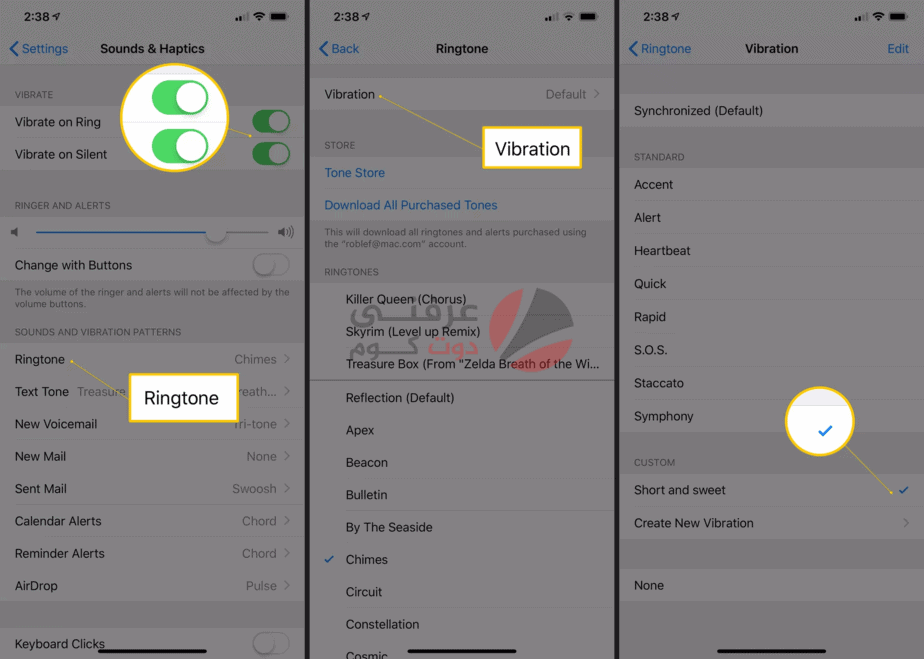
أما إن كنت في حاجة لتغيير نغمة الرنين بنغمة خاصة من اختيارك فسوف تحتاج إما لشراءها أو لصنعها من خلال تطبيق GarageBand وهذا ما سوف نتحدث عنه في مقال منفصل .